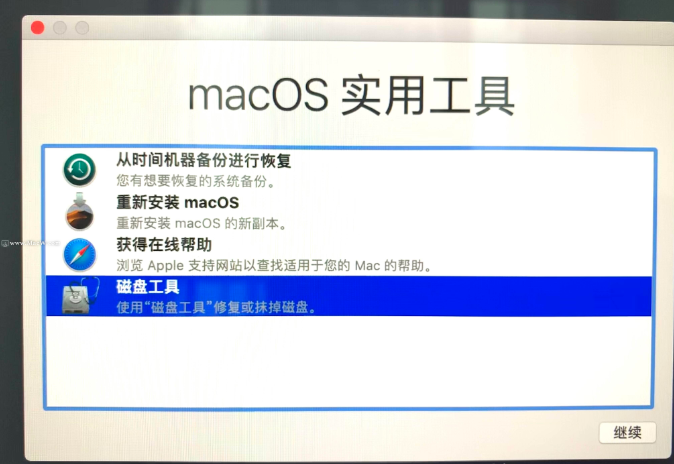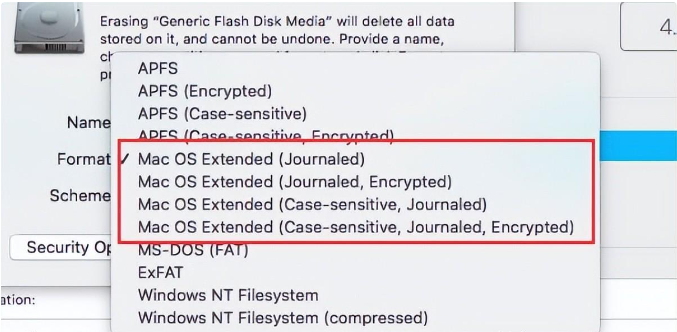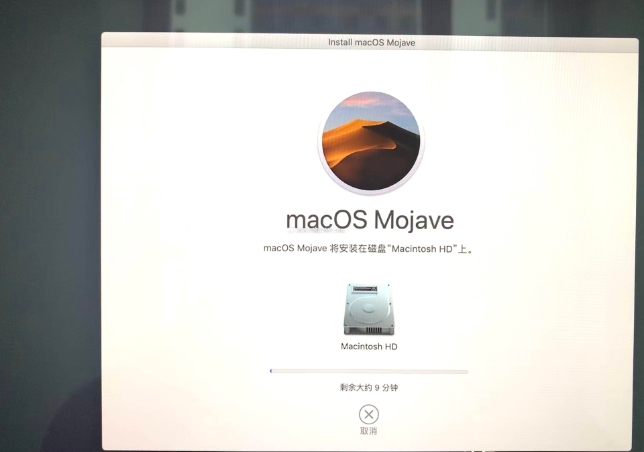苹果电脑系统安装简易教程:安全高效地重装或升级Mac系统
2024-04-22 11:03:32
投稿人 : 游客
围观 : 103 次
0 评论
启动到恢复模式:
关闭电脑,然后按住开机键开机。
同时,长按键盘上的
Command + R键,直到出现苹果标志和进度条。选择磁盘工具:
当进度条开始缓慢移动时,可以松开手。
接下来,屏幕上会出现一个选项界面,选择“磁盘工具”。
格式化系统磁盘:
在磁盘工具中,选择您的系统磁盘,然后点击“抹掉”(类似于PC的磁盘格式化,操作后数据将丢失,请谨慎操作)。
选择文件系统格式:
APFS(Apple File System):Mac系统默认的硬盘格式,具备强加密、空间共享等特性。APFS有四种格式:常规、加密、区分大小写、区分大小写并加密。
MacOS扩展格式:为了兼容旧版Mac系统,新版本主要使用APFS。扩展格式也有四种:日志式、日志式加密、区分大小写日志式、区分大小写日志式加密。
MS-DOS(FAT)和ExFAT:Mac系统还支持这两种磁盘格式,FAT适用于32GB或更小的硬盘,ExFAT适用于大于32GB的磁盘。
您可以选择以下文件系统格式之一:
完成抹掉操作:
抹掉完成后,返回到macOS实用工具界面。
重新安装macOS:
选择“重新安装 macOS”并点击“继续”。
等待安装完成:
系统会提示正在安装macOS Mojave,需要您耐心等待。
设置新系统:
安装完成后,系统会显示“欢迎使用”,您可以根据提示选择使用环境并继续设置。
完成安装:
当您看到设置完成的界面时,意味着系统重装已经结束,现在可以享受苹果系统带来的流畅体验了。